Cómo encontrar encabezados y pies de página en Excel. Eliminación de encabezados y pies de página en Microsoft Excel. Cómo eliminar pies de página
Los encabezados y pies de página son texto colocado en los márgenes superior e inferior de una hoja de Excel. Los encabezados o encabezados y pies de página pueden contener encabezados o información técnica sobre el documento.
Esta función no se usa con frecuencia, por lo que muchos usuarios no saben cómo eliminar encabezados y pies de página en Excel. Si también encontró un problema similar, le sugerimos que lea este artículo. La información será relevante para los usuarios de todas las versiones modernas de Excel, incluidas Excel 2007, 2010, 2013 y 2016.
Cuando los usuarios preguntan cómo eliminar encabezados y pies de página, a menudo no se refieren a los encabezados en sí, sino al modo de visualización del documento de Excel en el que se muestran. El hecho es que si el modo de visualización "Diseño de página" está habilitado en el documento de Excel, en lugar de una hoja sólida, el usuario verá una hoja paginada. Al mismo tiempo, en la parte superior e inferior de cada página, donde deben estar los encabezados y pies de página, se mostrarán las inscripciones: "Encabezado" y "Pie de página".
Si tiene un problema de este tipo y desea eliminar la visualización de estas inscripciones, solo necesita cambiar el modo de visualización de la página a "Normal". Para hacer esto, vaya a la pestaña "Ver" y haga clic en el botón "Normal".

También puede cambiar al modo de visualización normal usando los botones pequeños en la esquina inferior derecha de la ventana de Excel (junto al control deslizante de zoom).
Cómo eliminar pies de página
Si realmente tiene encabezados y pies de página que aparecen en la parte superior o inferior de la página cuando se imprime, y desea eliminarlos, por el contrario, debe activar el modo "Diseño de página". Para hacer esto, vaya a la pestaña "Ver" y cambie el modo de visualización de la página de "Normal" a "Diseño de página".

Después de cambiar al modo "Diseño de página", debe hacer doble clic en el encabezado y pie de página con el botón izquierdo del mouse.

Como resultado, el encabezado se resaltará y podrá eliminarlo de la página con el botón Eliminar de su teclado.

Después de eso, en lugar del encabezado y el pie de página, aparecerá la inscripción "Encabezado", que no se mostrará al imprimir. Para continuar trabajando con el documento, puede volver al modo de visualización normal (pestaña "Ver" - "Normal").
Otra forma de eliminar encabezados y pies de página
Además, existe otra forma de eliminar encabezados y pies de página de las páginas de un documento de Excel. Para utilizar este método, debe ir a la pestaña "Diseño de página" y hacer clic en el botón "Configurar página".

Esto abrirá la ventana Configurar página. Aquí debe ir a la pestaña "Encabezados y pies de página".

En la pestaña "Encabezados y pies de página", haga clic en "Crear encabezado" o "Crear pie de página" (según el encabezado que desee eliminar).


Al final, debe cerrar la ventana "Configuración de página" haciendo clic en el botón "Aceptar".

De esta manera, guarda los cambios en los encabezados y pies de página.
Encabezados y pies de pagina es información que se inserta automáticamente en cada página del documento, como el título del documento o su sección. Tan pronto como presione el botón Encabezados y pies de pagina, la vista del documento en la pantalla cambiará, el cursor parpadeará en la ventana llamada Encabezado de página y aparece una pestaña en la cinta Trabajar con encabezados y pies de página(Figura 4.44).

El encabezado puede verse diferente. Puede seleccionarlo de la lista de botones Encabezado de página, o puede especificar en el grupo Elementos de encabezado lo que desea ver en cada página de su documento. En la fig. 4.44 la cabecera tendrá el número de página, fecha y hora actual. Cuando hayas jugado lo suficiente con la cabecera, en el grupo Transiciones presiona el botón Ir al pie de página.
Abrir lista de botones Opciones y verá que puede establecer un encabezado personalizado para la primera página y encabezados diferentes para las páginas pares e impares. Por ejemplo, en la fig. 4.45 el autor y la fecha se seleccionan como encabezado.

Para llevar el documento en la pantalla a su forma habitual después de un conjunto de encabezados y pies de página, en la pestaña Vista haga clic en el botón Normal.
Hablaremos de la pestaña Ver con más detalle en la sección correspondiente. En grupo Texto hay tres botones más. Con su ayuda, puede agregar un objeto a la mesa. arte de palabras, una línea de firma e incrustar un objeto extraño en la tabla (insertar un objeto de otro archivo para que se pueda cambiar en el programa en el que se creó).
27.10.2012Las hojas de Excel imprimibles suelen tener elementos en la parte superior o inferior de la página. Contienen logotipos y detalles de la empresa, fecha y hora de formación del documento, números de página, etc. Estos elementos se denominan encabezados y pies de página en Excel. Aprendamos a trabajar con ellos.
Diseño de página
Cuando se trabaja con un archivo, los encabezados y pies de página solo se pueden ver cuando la hoja se muestra en el modo Diseño de página. Puede seleccionar este modo en la pestaña "Ver" en el bloque "Modos de vista de libro".
Agregar texto - título de la página. Por ejemplo, especifiquemos el nombre de una empresa de viajes para un informe de tabla sobre reservas de hotel durante un período. Para hacer esto, seleccione el elemento de menú "Encabezados y pies de página" en Excel en la lista de comandos "Texto" en la pestaña "Insertar".
La hoja se mostrará inmediatamente en modo de diseño y veremos los campos seleccionados para el texto en la parte superior e inferior de la página. Aquí puede insertar la información requerida. Tanto los encabezados como los pies de página se dividen en tres partes, cada una con un texto u objeto agregado por separado. Por lo tanto, en la parte superior izquierda, puede agregar, por ejemplo, el logotipo de una empresa, en el centro, el nombre y, a la derecha, los detalles. Así mismo en la parte inferior de la página.
Tenga en cuenta que el ampersand (&) es un carácter de servicio. Por lo tanto, si el texto que desea agregar contiene este carácter, ingrese 2 caracteres seguidos. Es decir, en el texto "Horns & Hooves" escribe "Horns && Hooves".
Después de completar la entrada y cambiar los encabezados y pies de página en Excel, haga clic en cualquier celda para salir del modo de edición. Si no desea guardar los cambios, presione la tecla Esc.
Desde la pestaña "Diseño de página", puede abrir la ventana de opciones. Para ello, haga clic en el botón para abrir el formulario en la esquina inferior derecha de cualquiera de las barras de herramientas de la pestaña: "Configuración de página", "Encajar" o "Configuración de hoja". La ventana que se abre contiene 4 pestañas, de las cuales estamos interesados en Encabezados y Pies de página.

Este formulario le permite personalizar los encabezados y pies de página tanto como sea posible, incluyéndolos o excluyéndolos. Para comenzar, haga clic en el botón Crear pie de página (o encabezado). Aquí no solo puede ingresar el texto necesario, sino también formatearlo.
La misma ventana le permite realizar configuraciones: establecer encabezados especiales para páginas pares e impares, primeras y siguientes, escalar y alinear márgenes, y también eliminar encabezados y pies de página en Excel. Los mismos ajustes están disponibles en el panel para trabajar con encabezados y pies de página en la pestaña Diseño. La pestaña solo está disponible en el modo de edición de encabezado.

Elementos incorporados
MS Excel ofrece elementos en línea preinstalados y listos para usar e incluso encabezados y pies de página completos. Están disponibles para su selección en el menú, respectivamente, el encabezado superior y el "pie de página" inferior en el menú para trabajar con encabezados y pies de página.

El texto más apropiado que contiene el número de página, la fecha, el nombre o la ruta del archivo se selecciona de la lista. Si ninguna de las opciones es adecuada, puede combinar arbitrariamente los elementos necesarios usando los botones en el panel "Elementos de encabezado y pie de página" en Excel (pestaña "Diseñador"), agregando no solo el número de serie, sino también el número de páginas, la fecha y hora en que se generó el archivo, el nombre y la ruta del archivo, el nombre de la hoja o el dibujo.
Después de trabajar con los encabezados, puede hacer clic en cualquier parte de la página para cambiar y editar el resto de la información en la hoja. Al mismo tiempo, seguirá viendo encabezados con pies de página. Si necesita cambiar a la vista normal de las hojas, simplemente active el modo normal en la pestaña "Ver", barra de herramientas "Modos de vista de libro".
A veces es necesario eliminar el encabezado y el pie de página en Excel. Por ejemplo, si el archivo viniera de fuera, y por trabajo y uso posterior, la información contenida en las cabeceras no tiene ningún valor e incluso es indeseable.
Para eliminar encabezados y pies de página, cambie al modo de diseño de página usando el botón correspondiente en la pestaña Ver. Excel mostrará la información normalmente oculta. La segunda forma de mostrar encabezados y pies de página es usar la herramienta del mismo nombre en el panel Texto de la pestaña Diseño de página.
Para eliminar uno o más bloques, seleccione el requerido y presione la tecla Eliminar o Retroceso en el teclado. Si necesita eliminar completamente el encabezado, el pie de página o ambos, puede hacerlo en el modo de diseño seleccionando "ninguno" en el panel "Encabezados y pies de página" en el menú, respectivamente, del encabezado o pie de página.

Ahora ya sabe cómo insertar encabezados y pies de página en Excel, realizar configuraciones y eliminarlas si es necesario.
Un encabezado o pie de página es cualquier información que se imprime en el margen superior o inferior de una página. Si la tabla es grande y está ubicada en varias hojas, y se especifica un encabezado y pie de página en esta tabla, entonces es visible en cada hoja impresa del documento. Distinguir entre encabezado y pie de página. El encabezado está encima del área imprimible, el pie de página está debajo.
Los encabezados y pies de página se utilizan generalmente para la numeración de páginas. El encabezado también puede contener otra información, como el nombre de archivo del documento o la fecha en que se imprimió.
Es conveniente trabajar con encabezados y pies de página en el modo Diseño de página. Para cambiar a este modo, abra la pestaña Ver -> Modos de vista de libro y haga clic en el botón Diseño de página.

Para ingresar información en el encabezado o pie de página, haga clic en el campo de encabezado o pie de página.


El campo de encabezado se divide en tres áreas: izquierda, centro y derecha. Cada una de las áreas puede contener cualquier información, incluido texto y comandos que garantizan que el encabezado y el pie de página estén llenos de información importante.
El texto en el campo de encabezado se ingresa y formatea de la manera habitual, como cualquier texto.
Por ejemplo, para que el número de página aparezca en el centro del encabezado al imprimir una tabla, debe colocar el cursor en el área central del encabezado y hacer clic en la pestaña Diseño -> en el botón Número de página.

Como resultado, la línea &[Página] aparecerá en el campo del encabezado, que, tan pronto como se complete el trabajo con el encabezado, será reemplazada por el número de página.

Excel le permite ingresar comandos rápidamente en el área del encabezado. Para hacer esto, debe colocar el cursor en un lugar específico en el encabezado y hacer clic en el botón de comando apropiado ubicado en la pestaña Diseño -> Elementos de encabezado y pie de página.

| Botón | Equipo | resultado del comando |
| 0021 | &[Página] | El número de página se muestra en el campo de encabezado. |
| 0022 | &[Páginas] | El campo de encabezado muestra el número total de páginas en la tabla |
| 0023 | &[Fecha de] | El campo de encabezado muestra la fecha actual |
| 0024 | &[Tiempo] | El campo de encabezado muestra la hora actual |
| 0025 | &[Ruta]&[Archivo] | El campo de encabezado y pie de página muestra la ruta completa para encontrar el libro, comenzando con el nombre de la unidad, todas las subcarpetas, incluido el nombre del libro en sí. |
| 0026 | &[Archivo] | Solo el nombre de archivo del libro se muestra en el campo de encabezado |
| 0027 | &[Hoja] | El campo de encabezado muestra el nombre de la hoja en el libro |
| 0028 | &[Dibujo] | Se muestra una imagen en el campo de encabezado. |
| 0029 | Si se inserta una imagen en el campo de encabezado, se puede cambiar el formato de la imagen |
En el campo de encabezado, puede especificar la fuente que se utilizará para mostrar el encabezado, el tamaño de las letras y el color de los caracteres. Para hacer esto, use la pestaña Fuente en el menú Inicio.
Las hojas de Excel imprimibles suelen tener elementos en la parte superior o inferior de la página. Contienen logotipos y detalles de la empresa, fecha y hora de formación del documento, números de página, etc. Estos elementos se denominan encabezados y pies de página en Excel. Aprendamos a trabajar con ellos.
Diseño de página
Cuando se trabaja con un archivo, los encabezados y pies de página solo se pueden ver cuando la hoja se muestra en el modo Diseño de página. Puede seleccionar este modo en la pestaña "Ver" en el bloque "Modos de vista de libro".
Te interesará:
Agregar texto - título de la página. Por ejemplo, especifiquemos el nombre de una empresa de viajes para un informe de tabla sobre reservas de hotel durante un período. Para hacer esto, seleccione el elemento de menú "Encabezados y pies de página" en Excel en la lista de comandos "Texto" en la pestaña "Insertar".

La hoja se mostrará inmediatamente en modo de diseño y veremos los campos seleccionados para el texto en la parte superior e inferior de la página. Aquí puede insertar la información requerida. Tanto los encabezados como los pies de página se dividen en tres partes, cada una con un texto u objeto agregado por separado. Por lo tanto, en la parte superior izquierda, puede agregar, por ejemplo, el logotipo de una empresa, en el centro, el nombre y, a la derecha, los detalles. Así mismo en la parte inferior de la página.
Tenga en cuenta que el ampersand (&) es un carácter de servicio. Por lo tanto, si el texto que desea agregar contiene este carácter, ingrese 2 caracteres seguidos. Es decir, en el texto "Horns & Hooves" escribe "Horns && Hooves".
Después de completar la entrada y cambiar los encabezados y pies de página en Excel, haga clic en cualquier celda para salir del modo de edición. Si no desea guardar los cambios, presione la tecla Esc.
Configuración de página
Desde la pestaña "Diseño de página", puede abrir la ventana de opciones. Para ello, haga clic en el botón para abrir el formulario en la esquina inferior derecha de cualquiera de las barras de herramientas de la pestaña: "Configuración de página", "Encajar" o "Configuración de hoja". La ventana que se abre contiene 4 pestañas, de las cuales estamos interesados en Encabezados y Pies de página.

Este formulario le permite personalizar los encabezados y pies de página tanto como sea posible, incluyéndolos o excluyéndolos. Para comenzar, haga clic en el botón Crear pie de página (o encabezado). Aquí no solo puede ingresar el texto necesario, sino también formatearlo.
La misma ventana le permite realizar configuraciones: establecer encabezados especiales para páginas pares e impares, primeras y siguientes, escalar y alinear márgenes, y también eliminar encabezados y pies de página en Excel. Los mismos ajustes están disponibles en el panel para trabajar con encabezados y pies de página en la pestaña Diseño. La pestaña solo está disponible en el modo de edición de encabezado.

Elementos incorporados
MS Excel ofrece elementos en línea preinstalados y listos para usar e incluso encabezados y pies de página completos. Están disponibles para su selección en el menú, respectivamente, el encabezado superior y el "pie de página" inferior en el menú para trabajar con encabezados y pies de página.

El texto más apropiado que contiene el número de página, la fecha, el nombre o la ruta del archivo se selecciona de la lista. Si ninguna de las opciones es adecuada, puede combinar arbitrariamente los elementos necesarios usando los botones en el panel "Elementos de encabezado y pie de página" en Excel (pestaña "Diseñador"), agregando no solo el número de serie, sino también el número de páginas, la fecha y hora en que se generó el archivo, el nombre y la ruta del archivo, el nombre de la hoja o el dibujo.
Después de trabajar con los encabezados, puede hacer clic en cualquier parte de la página para cambiar y editar el resto de la información en la hoja. Al mismo tiempo, seguirá viendo encabezados con pies de página. Si necesita cambiar a la vista normal de las hojas, simplemente active el modo normal en la pestaña "Ver", barra de herramientas "Modos de vista de libro".
Eliminación de encabezados y pies de página
A veces es necesario eliminar el encabezado y el pie de página en Excel. Por ejemplo, si el archivo viniera de fuera, y por trabajo y uso posterior, la información contenida en las cabeceras no tiene ningún valor e incluso es indeseable.
Para eliminar encabezados y pies de página, cambie al modo de diseño de página usando el botón correspondiente en la pestaña Ver. Excel mostrará la información normalmente oculta. La segunda forma de mostrar encabezados y pies de página es usar la herramienta del mismo nombre en el panel Texto de la pestaña Diseño de página.
Para eliminar uno o más bloques, seleccione el requerido y presione la tecla Eliminar o Retroceso en el teclado. Si necesita eliminar completamente el encabezado, el pie de página o ambos, puede hacerlo en el modo de diseño seleccionando "ninguno" en el panel "Encabezados y pies de página" en el menú, respectivamente, del encabezado o pie de página.

Ahora ya sabe cómo insertar encabezados y pies de página en Excel, realizar configuraciones y eliminarlas si es necesario.
 ¿Cómo abrir RTF? ¿Cómo abrir un archivo .RTF? ¿Qué hay en los archivos RTF?
¿Cómo abrir RTF? ¿Cómo abrir un archivo .RTF? ¿Qué hay en los archivos RTF? ¿Cómo configurar el fondo y el color del texto en una página web?
¿Cómo configurar el fondo y el color del texto en una página web? Cómo hacer un fondo en una presentación de open office Cómo cambiar el fondo de una presentación en open office
Cómo hacer un fondo en una presentación de open office Cómo cambiar el fondo de una presentación en open office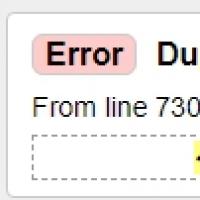 Comprobación de validez de datos
Comprobación de validez de datos Eliminar, reorganizar y agregar diapositivas
Eliminar, reorganizar y agregar diapositivas Qué hacer si no hay sonido en la computadora
Qué hacer si no hay sonido en la computadora Instalación de temas animados en Yandex
Instalación de temas animados en Yandex